Resolución de Pantalla
por Alejandro Tombolini
Introducción
Desde la versión 1.8.4, PixInsight soporta resolución de pantalla de alto dpi que incluye una muy amplia variedad de pantallas con diferente densidad de pixeles. PixInsight puede trabajar con resolución nativa hasta al menos 10240×5760. Esto incluye monitores Retina, 4K (3840×2160), 5K (5120×2880) y monitores 8K (7680×4320).
Parámetros por Defecto
Los parámetros por defecto han sido definidos con valores de compromiso que se ajustan apropiadamente a monitoes más grandes que 1920x1200. Un monitor de 1920x1080 resulta demasiado pequeño para acomodar todas las solapas de los exploradores en el lateral izquierdo que es como vienen por defecto. La primer recomendación es mantener los parámetros por defecto aún en monitores que son iguales o menores que 1920x1080 y solamente cerrar o reubicar algunas de las solapas de los exploradores del lado derecho. En general eso será suficiente para visualizar correctamente el workspace y tener una percepción agradable del ambiente de trabajo.
La aplicación es capaz de detectar automáticamente la densidad del monitor en la mayoría de los casos, tanto en Windows, OS X como en X11 (ésta característica esta desabilitada para resoluciones inferiores a 1920x1200). En donde la detección automática de la densidad del monitor no funciona (o no da el resultado deseado), la herramienta Preferences provee opciones para definir manualmente el factor de escalado de la interface y la resolución de la fuente en una forma muy flexible.
- EDIT > Global Preferences
- Preferences > Core UI Resources
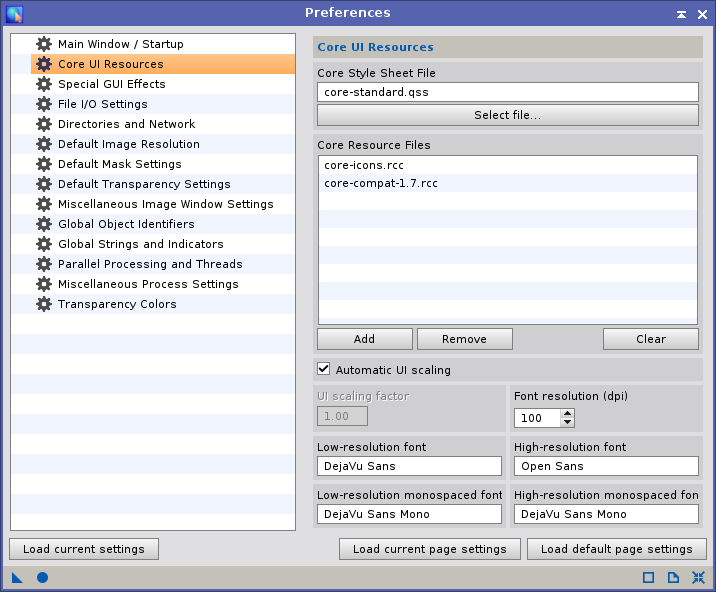
PixInsight ya no trabaja con pixles físcos sino con unidades lógicas de pantalla. Además, la interfaz del usuario del corazón de PixInsight es ahora completamente escalable, y los factores de escala, los cuales se calculan automáticamente por defecto basándose en las propidedades del hardware, son también definibles por el usuario. El tamaño por defecto de la fuente y la resolución de la fuente son muy apropiadas para monitores rasonablemente grandes de bajas y altas dpi. Sin embargo usted puede desear ajustar los valores para casos de resoluciones como 1920x1080.
El siguiente video muestra como la variación del valor de dpi cambia la apariencia en un monitor con una resolución de 1920x1080. Fijando el valor en 94 dpi es suficiente para que las solapas de los exploradores quepan a la izquierda brindando todavía una adecuada visualización. También puede ser deseable incrementar levemente el valor en monitores de alta resolución.
En los casos donde la detección automática de la densidad del monitor no funciona (o no da el resultado deseado), puede configurar manualmente la resolución de pantalla.
- EDIT > Global Preferences
- Preferences > Core UI Resources
- Disabilitar la opción de Automatic UI scaling.
- Click el botón Apply Global o presione F6
Una vez que el escalado automático de la UI ha sido desabilitado, se pueden especificar manualmente los factores de escala en un rango de 1 a 4. Después de fijar el nuevo valor se debe cerrar la aplicación y lanzarla nuevamente.
Nota: Especificar un factor de escala incorrecto puede provocar que la aplicación quede inutilizable. No cambie este parámetro si no está seguro de lo que está haciendo.
Personalización en Profundidad
PixInsight permite también la personalización de la tabla de estilos del nucleo, lo cual puede ser de ayuda para algunas resoluciones, para ajustar más finamente la interfaz gráfica de acuerdo a sus preferencias. De ésta forma usted tiene control total sobre la apariencia de toda la plataforma.
El archivo estandar del nucleo (core-standard.qss) está localizado en /PixInsight/rsc/qss/. Éste es el procedimiento para cambiar la fuente predeterminada en ese archivo:
1. Ingrese el siguiente comando en la ventana de la consola de procesos (Process Console):
open "$PXI_RSCDIR/qss/core-standard.qss"
2. En el Script Editor, verá los renglones iniciales de la tabla de estilos.
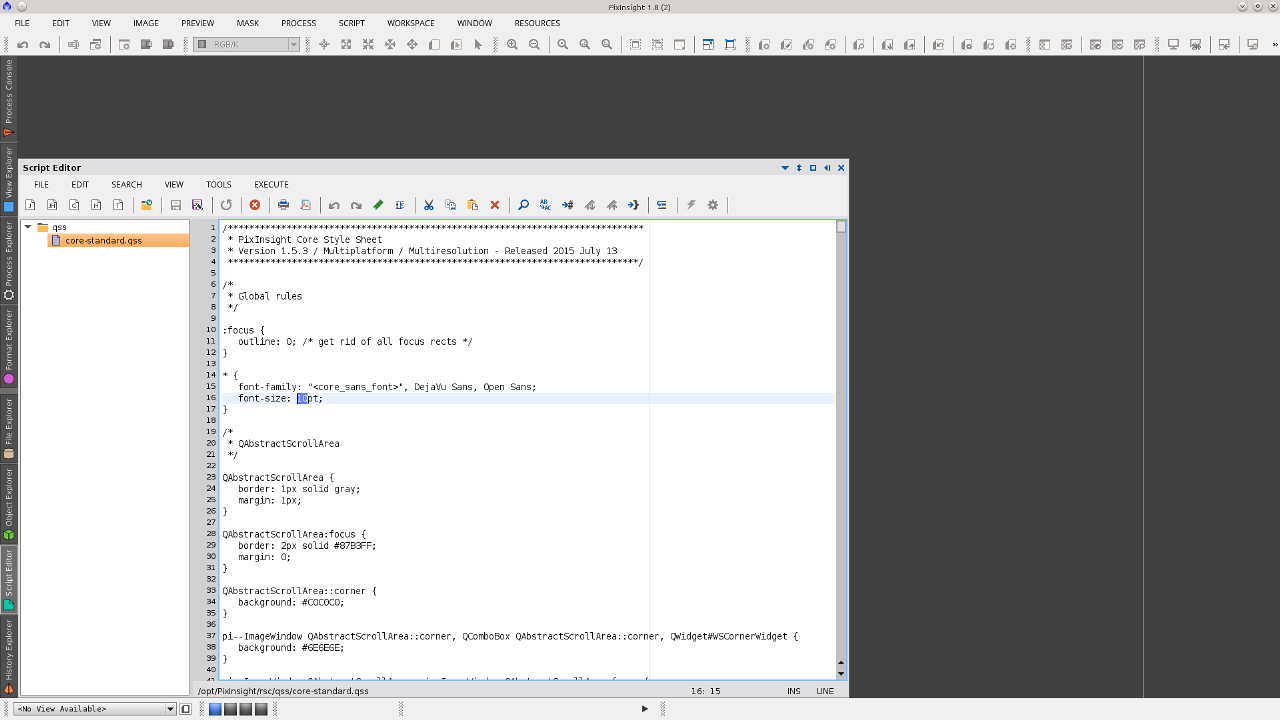
3. FILE > Save as. Seleccione una carpeta en un lugar conveniente y guarde el archivo como "core-custom.qss" (por ejemplo).
4. Desde el menú principal de PixInsight
- EDIT > Global Preferences
- Preferences > Core UI Resources
- Click el botón Select file en "Core Style Sheet File"
- Seleccione su archivo core-custom.qss
- Click en el botón Apply Global o presione F6
Vea como los diferentes tamaños de letra cambian la apariencia de los menús en un monitor con resolución 1920x1080. Variación de valores: 8, 9, 10 (defecto), y 12.
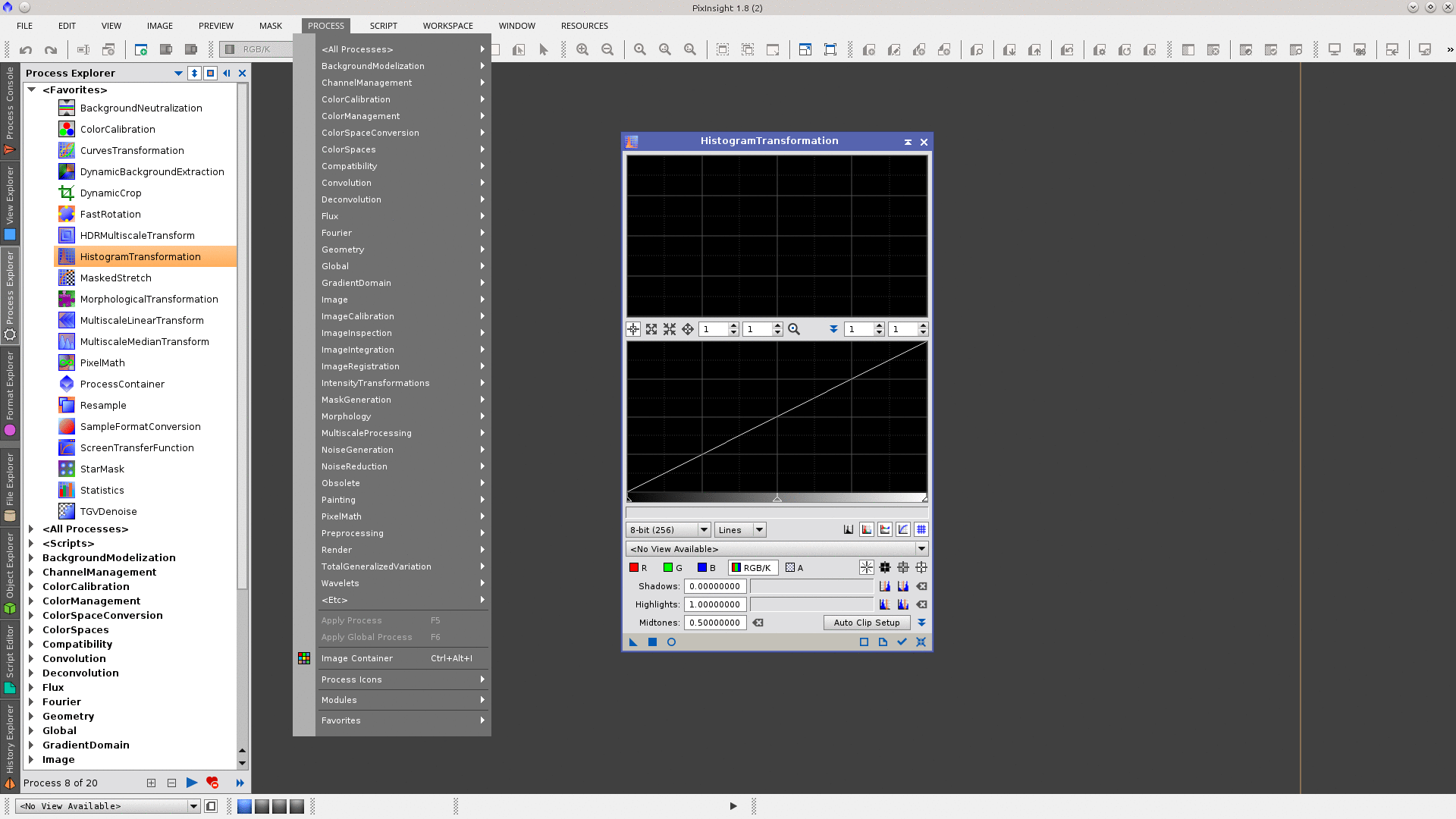
Proyectos Independientes de la Resolución
Comenzando con la versión 1.8.4, los projects también soportan resoluciones de pantalla de altas dpi. Esto se logra al guardar todas las coordenadas y dimensiones en un sistema de coordenadas que es independiente de la resolución. Lo que significa que se puede guardar un proyecto en un monitor por ejemplo de 4K, y abrirlo luego en un monitor estandar sin mayores problemas.